Anuncio
 En mi camino para tener una vida más organizada, he intentado utilizar iCal al máximo. He encontrado la forma más rápida de agregar tareas y eventos a iCal, pero aún no he encontrado la forma más rápida de mostrarlos. Me imagino que en lugar de abrir otra aplicación solo para mostrar mis tareas y eventos, ¿por qué no hacer que siempre estén disponibles en el escritorio?
En mi camino para tener una vida más organizada, he intentado utilizar iCal al máximo. He encontrado la forma más rápida de agregar tareas y eventos a iCal, pero aún no he encontrado la forma más rápida de mostrarlos. Me imagino que en lugar de abrir otra aplicación solo para mostrar mis tareas y eventos, ¿por qué no hacer que siempre estén disponibles en el escritorio?
Si pudiera hacer eso, podría usar el acceso directo de Expose (Comando + F3 en mi MacBook) - o el Mostrar escritorio 7 de las mejores herramientas de administración de ventanas de Mac¿Se ve su escritorio Mac como una pila de 10 autos con ventanas de aplicaciones por todas partes? Es hora de recuperar su pantalla de bienes raíces. Lee mas hemos discutido antes: mostrar el escritorio para ver todo lo que tengo que hacer impreso allí. Por supuesto, aquellos con pantallas grandes tendrán todo visible en todo momento, incluso sin el truco.
Con mi aventura reciente con GeekTool GeekTool - Muestra información del sistema en Mac con estilo Lee mas
, todo cierra el círculo. Ahora mis tareas y eventos se pueden mostrar maravillosamente en el escritorio, y puedo verlos en cualquier momento que lo necesite con un solo golpe de una combinación de teclas de acceso directo.
Para poder mostrar tareas y eventos desde iCal en el escritorio, necesitamos ayuda de dos programas gratuitos: el mencionado anteriormente GeekTool y iCalBuddy.
En resumen, iCalBuddy es una utilidad de línea de comandos que se puede utilizar para consultar elementos de la base de datos del calendario OS X. Al ser una aplicación basada en la línea de comandos, iCalBuddy es la solución de secuencias de comandos perfecta para ser utilizada junto con GeekTool.
La instalación solía ser algo que la gente común intentaría evitar, lo que implica trabajar con líneas de comando en la Terminal. Pero la última versión de iCalBuddy viene con un "install.command", Lo que hará que el proceso sea fácil. Todo lo que necesita hacer es hacer doble clic para comenzar la instalación en la Terminal y luego continuar el proceso presionando cualquier tecla (o Ctrl + C cancelar).
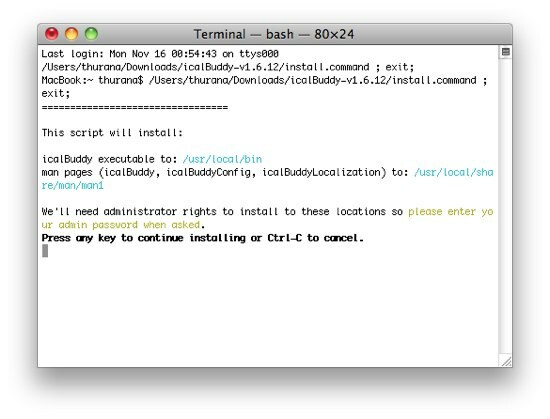
Ahora que la instalación ha finalizado, agreguemos algunas tareas pendientes y eventos al escritorio
Después de instalar iCalBuddy, mostrar las tareas y eventos de iCal en el escritorio es cuestión de agregar nuevos elementos de shell desde GeekTool. Esto significa arrastrar geeklets de shell desde GeekTool prefPane al escritorio y editar los elementos.
La parte más importante del geeklet es el panel de Comando. Este es el lugar donde escribe la línea de comando para decirle a GeekTool qué hacer. Esta es la línea de comando básica para iCalBuddy:
/ usr / local / bin / icalBuddy *****
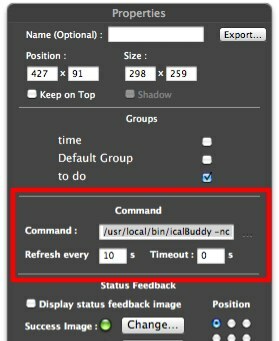
El "******" es donde coloca las cadenas de personalización. Hay muchas variaciones que puedes usar con la línea de comando de iCalBuddy. Hay algunos manuales que vienen con el archivo de instalación de iCalBuddy que puede consultar para obtener más información. También puede acceder a la página del manual del programa ejecutando "man icalBuddy"En el terminal para leer la documentación de todos los argumentos que puede usar al llamar a icalBuddy.
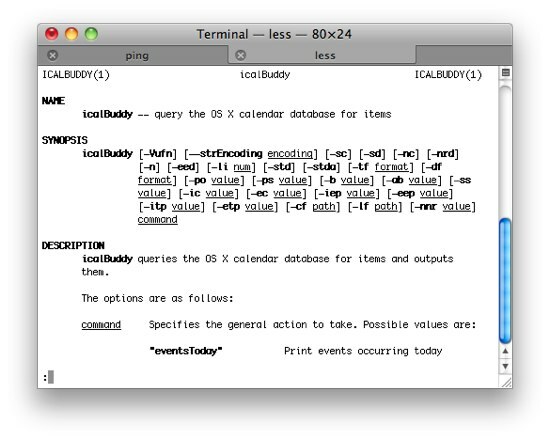
En cuanto a mí, estas son las cadenas que uso para mi escritorio.
Para mostrar las tareas pendientes de iCal, utilizo:
/ usr / local / bin / icalBuddy –excludeTaskProps "notas" -nc UnpletedTasks | sed -e "s / * / - /" | sed -e "s /! /!! /"
Mientras que para mostrar los eventos de iCal, uso:
/ usr / local / bin / icalBuddy -nc eventsToday + 7 | sed -e "s / * / - /" | sed -e "s /! /!! /"
Estas cuerdas no son mías. Los recogí de una discusión entre los usuarios de iCalBuddy y el creador. Entonces, el crédito va para ellos. Y como puede ver, lo que hacen las cadenas de personalización son:
- eliminar notas de las tareas (–excludeTaskProps "notas")
- eliminar el nombre del calendario (-nc)
- cambiando el símbolo * delante de cada elemento con - símbolos (sed -e "s / * / - /")
- Mostrar eventos durante una semana completa (+7)
- enfatizando las tareas y eventos atrasados (sed -e “s /! /!! /)
Podrías hacer tu propio experimento agregando y quitando cadenas (o no).
Embellecer el look
Honestamente, pasé mucho más tiempo experimentando en el aspecto que en la función; arrastrando la posición, cambiando el color, ajustando el tamaño, ese tipo de cosas. Y aquí está el resultado final (por ahora).
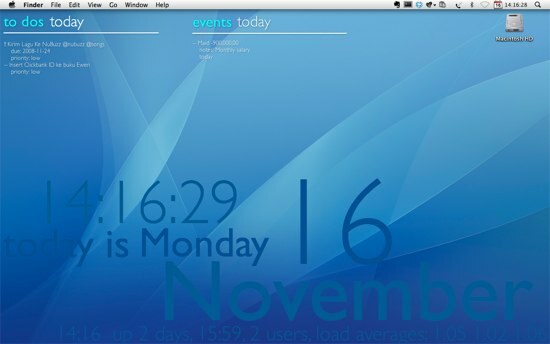
Podrías dejar volar tu creatividad y diseñar la tuya propia. Pero en caso de que se lo pregunte, estoy usando el fondo de pantalla estándar de Apple y Gill Sans - Regular y Thin - para la fuente. En cuanto al diseño, el tamaño y el color, creo que la captura de pantalla los ha revelado a todos.
Mientras escribía este artículo, también descubrí varias comunidades de usuarios de GeekTool que "presumen" y comparten sus diseños de escritorio. Si ha probado GeekTool y cree que su diseño es lo suficientemente genial, puede compartirlos usando los comentarios a continuación.
Un escritor indonesio, músico autoproclamado y arquitecto a tiempo parcial; quien quiere hacer de un mundo un lugar mejor, una publicación a la vez a través de su blog SuperSubConscious.


